要架設好一個新的網站,一定要具備這三個要素:網域(Domain)、虛擬主機(Hosting)和內容管理系統(Content Management System)。
而這篇文章就是要針對「網域」的部分,教你如何為網域命名、如何購買GoDaddy網域。
市面上有很多網域註冊商,那我今天要介紹的就是全球規模最大、網域選擇最多的網域註冊商「GoDaddy」。
本篇文章會著重在「購買GoDaddy網域教學」,想要買網域的朋友可以跟著我的步驟一步一步操作喔!那就馬上開始吧!
內容目錄
一、網域(Domain Name)是什麼?
網域(Domain Name)其實就是俗稱的網址、域名,每個網站都會有自己專屬的網址。
網域就像我們日常生活中的「地址」,每個住戶都有自己獨一無二的門牌地址,而每個網站當然也會有自己獨一無二的網域名稱。
好比說,Google的網域名稱是「google.com」,那麽在這個世界上,你再也無法在其他網站上找到與谷歌一模一樣的網址了。

二、為網域名稱命名
通常在架設網站以前,我們應該已經把網站的名稱及主題都定好了,對吧?!
既然定好了,那就可以準備來購買網域囉!
那在購買網域以前,我們首先要先做的,就是想好你要用什麼網域名稱。
一般來說,我們在為網域命名的時候,都會使用跟網站名稱或主題相關的字詞。
你可以用下面三種方式來為網域命名:
網域名稱命名方法1.中翻英
第一個方法,也是最簡單的方法,就是直接把你的網站名稱翻成英文。
比如說,我的網站名稱叫做「Chopin投資夜曲」,我的網域名稱就命名為「chopinsinvestnocturne.com」。

網域名稱命名方法2.使用筆名
當然,如果你已經想好你的筆名,也可以用筆名來為你的網域命名喔!
比方說,我的筆名叫「Chopin」,那我也可以用「chopin.com」來作為網域名稱。
網域名稱命名方法3.用主題來聯想
另外,你也可以從網站主題來聯想。
比方說,如果我的網站是做旅遊主題的,那我的網域名稱就可以叫做「playworld.com」;
或者如果我的網站主題是投資理財,專門幫助讀者達到財富自由的目標,那我的網域也可以是「wealthy-and-rich.com」。
三、購買GoDaddy網域教學
對你的網域名稱有了初步概念或想法之後,我們就能上GoDaddy購買網域囉!
購買GoDaddy網域第1步:輸入你想買的網域名稱
首先,點選上方按鈕進入GoDaddy首頁後,在搜尋欄位輸入你想要的網域名稱。
比方說,我想要以「chopin.com」作為網域名稱,就可先在這裡搜尋看看有沒有人使用。(如下圖)
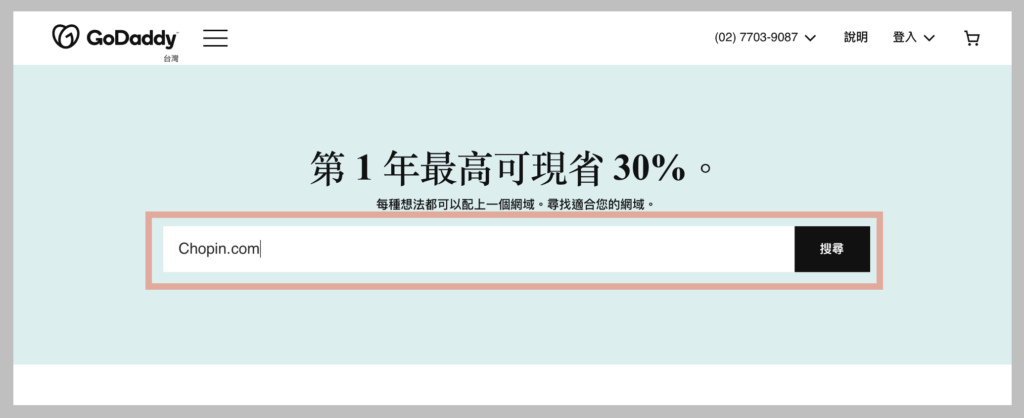
購買GoDaddy網域第2步:確認網域名稱是否被別人使用
點選搜尋後,我們可能會看到左右兩個框框:
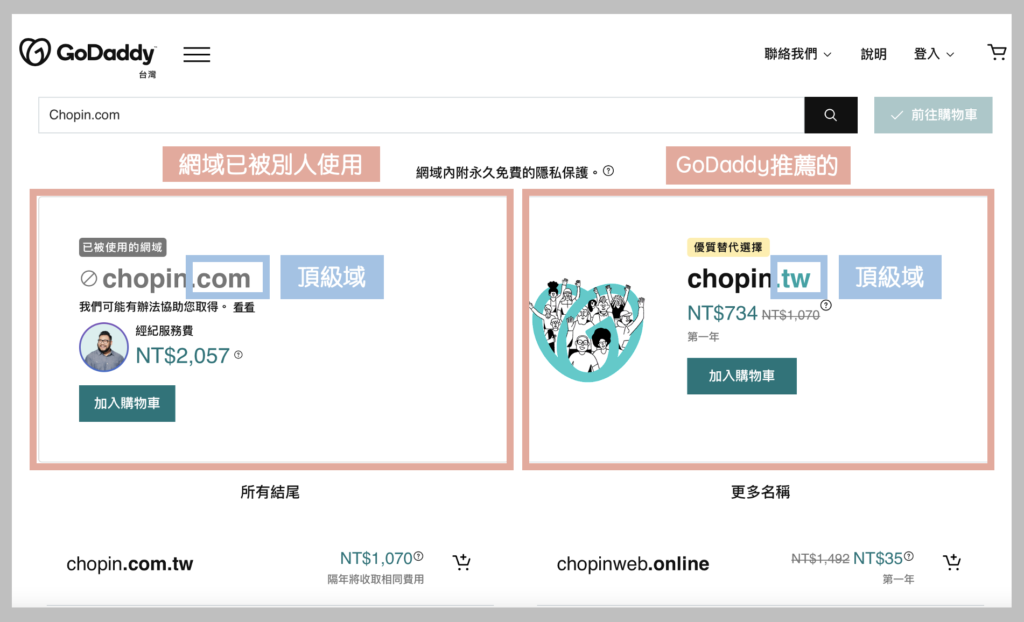
左邊那個是告訴你,你想要的網域已經被別人使用了。
那因為網域就像門牌地址一樣,一戶只能有一個,所以基本上你是不能使用這個網域了,
不過GoDaddy可以幫你問問看網域擁有者,看他願不願意轉賣給你,所以下方才會提供給你台幣2,057元的參考價格。
但我會建議你不要買二手網域,因為通常轉手的網域名稱都會比較貴,你乾脆就換一個網域來買就好。
至於右邊的框框,則是GoDaddy推薦你的網域名稱。
我們可以看到,.com結尾的已經有人使用,但.tw結尾的沒人使用,所以GoDaddy推薦你使用這個。
💡蕭邦小補充: 我們在網域中常會看到「.com」、「.com.tw」、「.tw」、「.org」或「.net」,都叫做「頂級域(Top-level Domain)」。而頂級域可能代表地理位置或網頁的屬性,比方說「.tw」是台灣、「.cn」是中國、「.org」可能是公司行號等等。那只要頂級域不同,就會被視為完全不同的網域,所以你在選擇網域名稱的時候,也可以用不同的頂級域去搜尋看看。
如果你不喜歡上面推薦的這個,你也可以往下拉看看有沒有其他喜歡的網域。
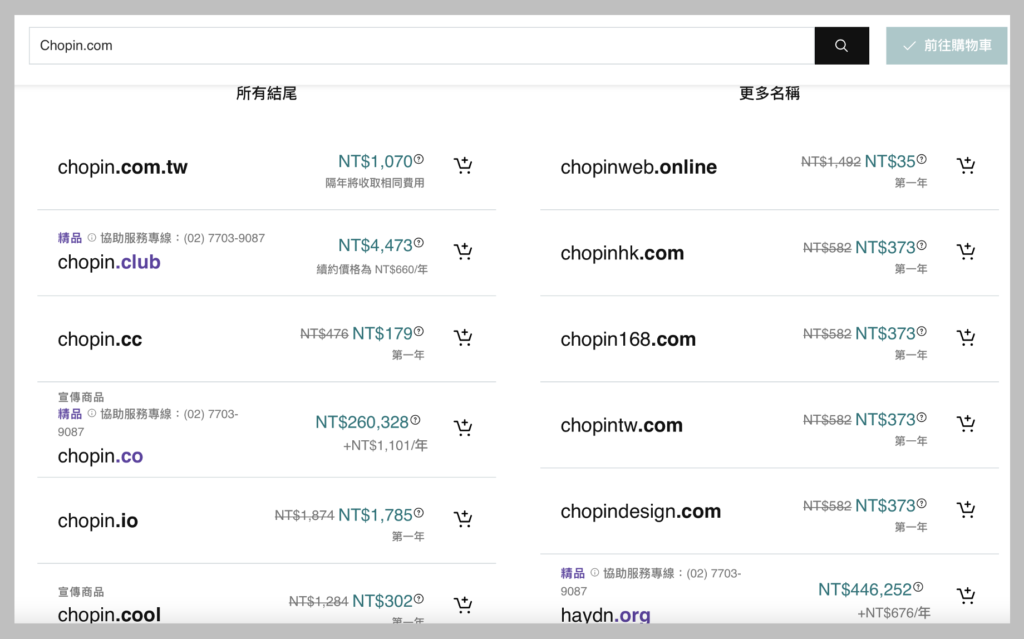
左邊那欄會列出各種不同結尾的網域,那我建議你不要選那種太冷門的頂級域,像是「.cc」就很少看到也很少人會買,所以價格相對便宜許多。
一般來講,網域價格在700~1000多都是可以接受的範圍,你不需要花好幾十萬買網域,但也不要買太便宜、太冷門的。
購買GoDaddy網域第3步:加入購物車
購買GoDaddy網域的第3步,就是將選定的網域名稱加入購物車。
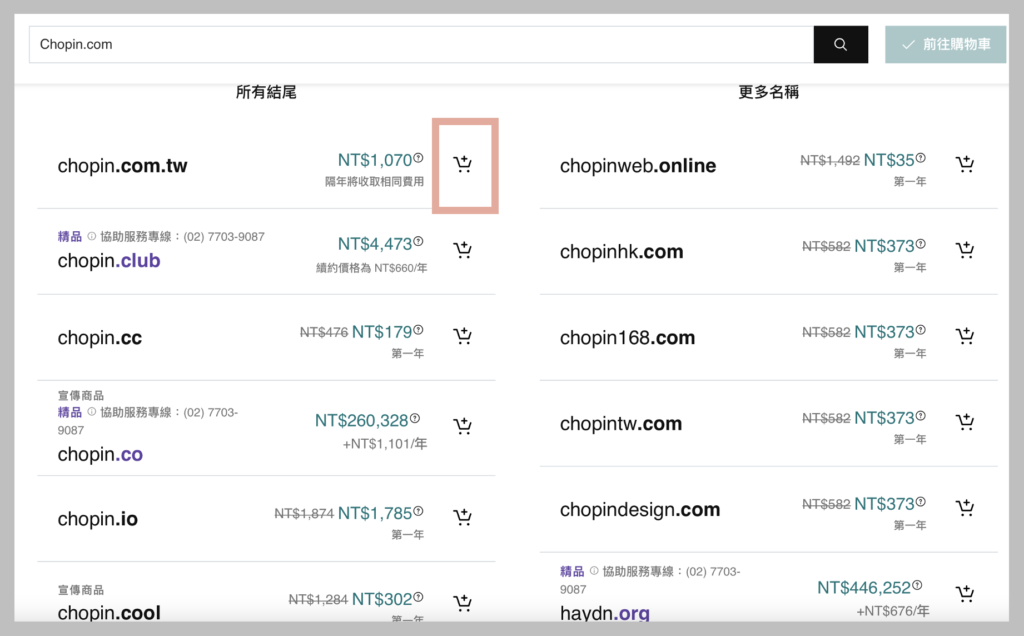
購買GoDaddy網域第4步:選擇要買幾年
點選加入購物車後,畫面右方會跳出這個框框詢問你想要買幾年。(如圖)
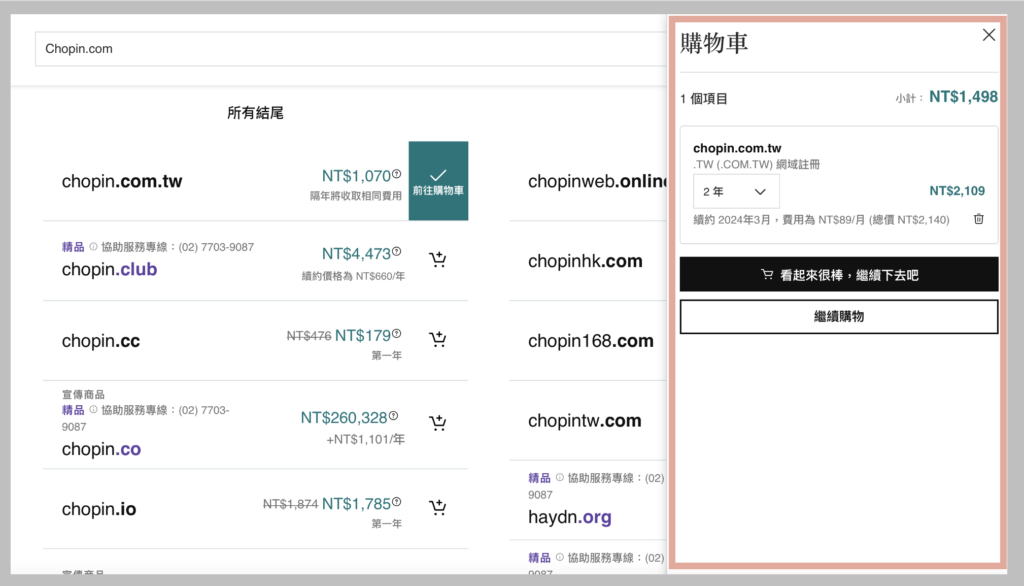
這部分就看你想買幾年,最少為一年,最多十年。我自己一開始是買一年,一年後如果要再繼續使用就跟GoDaddy續約就好。
那如果都好了,我們就繼續下去吧!
購買GoDaddy網域第5步:登入或建立帳戶
接下來就是登入GoDaddy的帳戶。
你可以用FB、Google或Email來登入,或者創建一個新的GoDaddy帳戶。
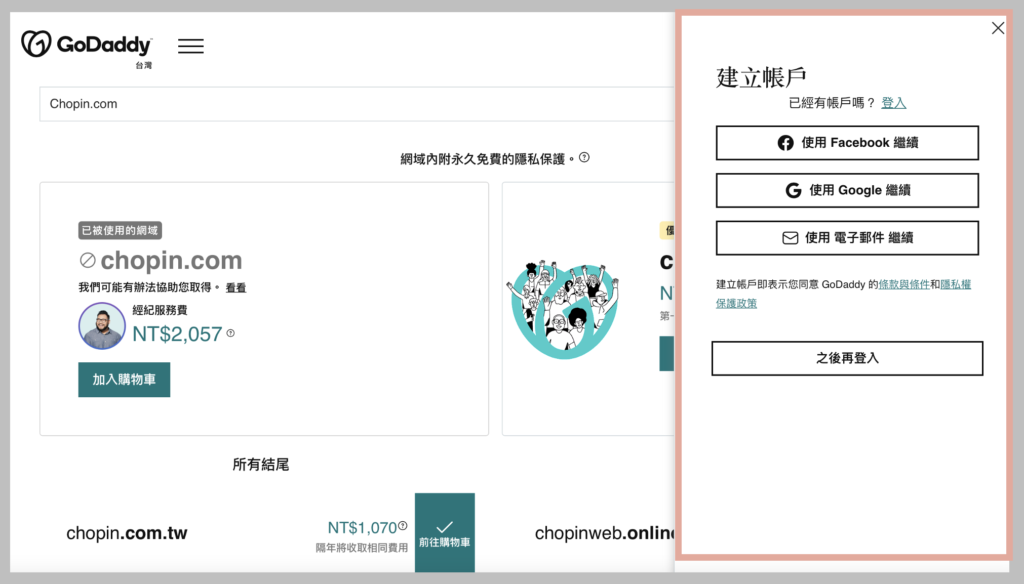
購買GoDaddy網域第6步:加購選擇
接著會跳轉到一個加購頁面,GoDaddy會詢問你要不要額外加購email或虛擬主機。
那因為本篇文章著重在教你如何在GoDaddy上購買網域,所以加購的話我們就都先選「不,謝謝」。
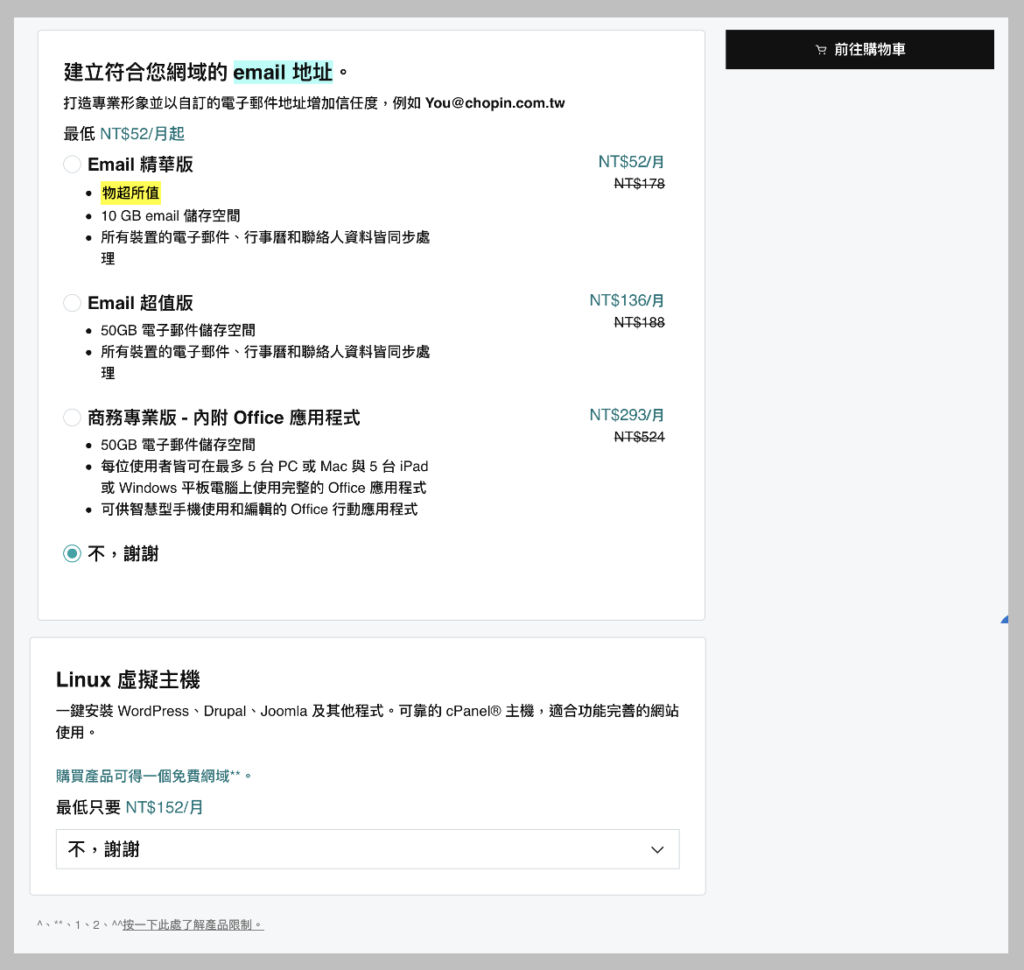
購買GoDaddy網域第7步:填寫帳單資訊
再來就是填寫你的帳單資訊。
包括國家地區、姓名、電話、地址、統一編號等等,有「*」符號的欄位必填。
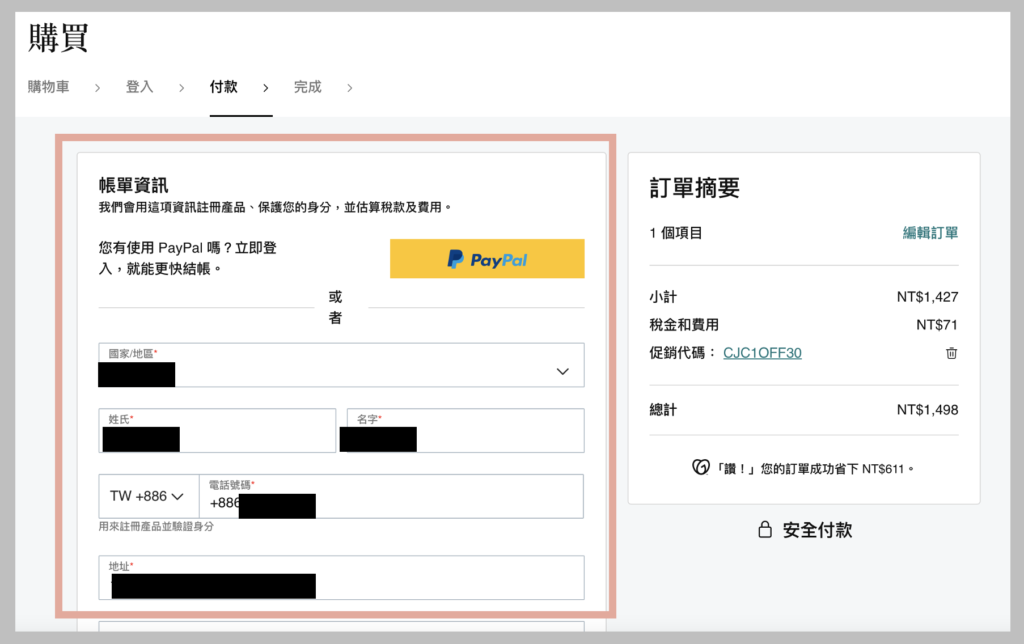
購買GoDaddy網域第8步:填寫付款資訊
你可以選擇用信用卡或Paypal付款。
若使用信用卡,就要填寫卡號、日期及安全碼;若使用Paypal,就要先登入Paypal帳戶。
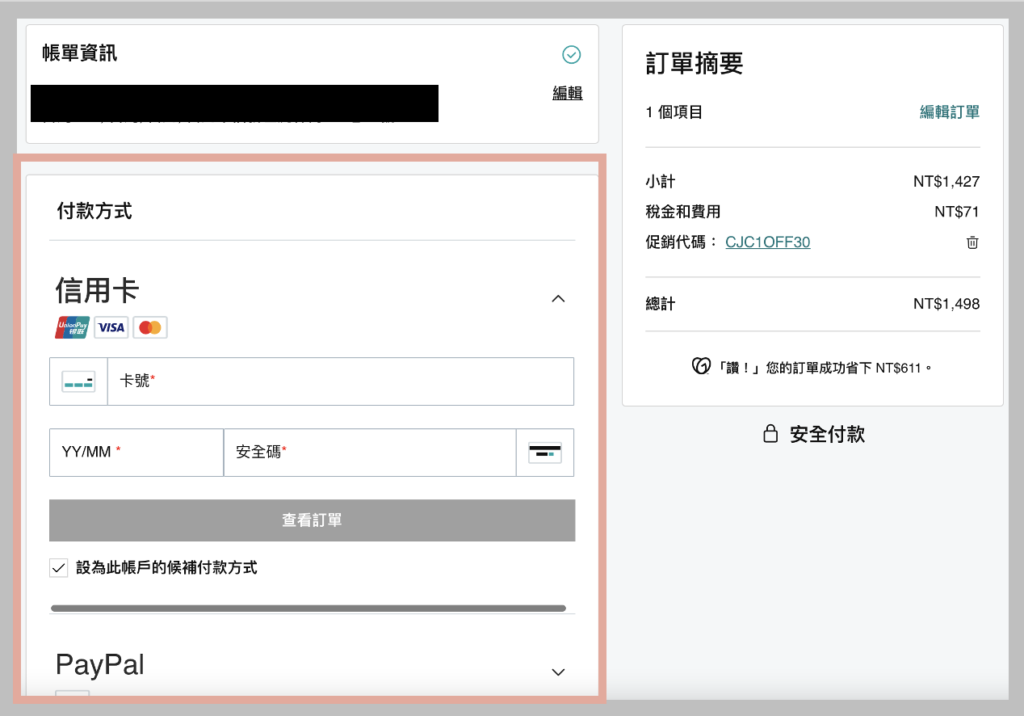
購買GoDaddy網域第9步:購買完成
最後,若確認所有資訊都沒問題,那就按完成購買!
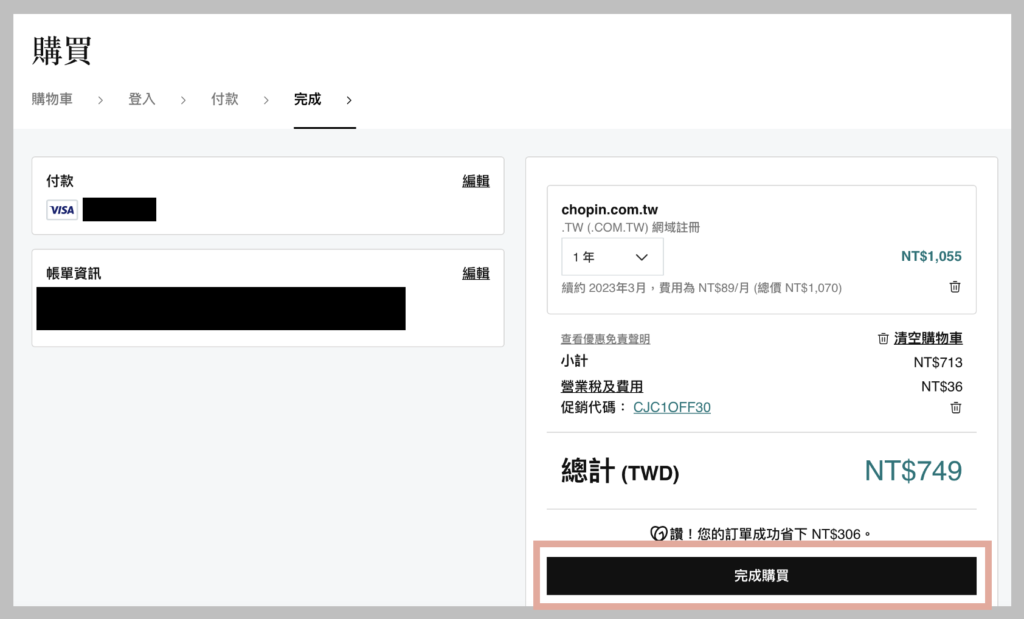
購買完成後,你就可以在【我的產品】頁面中查看你剛剛買的網域喔!
四、我對GoDaddy的評價
我這個部落格的網域就是跟GoDaddy買的,已經使用將近兩年,基本上都沒有什麼太大的問題。
那我當初會在GoDaddy買網域,就是因爲它不僅是全球最大的域名註冊公司之一,它的網域價格很便宜、選擇又多,還有中文客服支援,不用擔心出問題不好解決。
還在猶豫要不要在GoDaddy買網域的朋友,我可以用我的經驗告訴你GoDaddy還蠻不錯的,介面使用上也很直覺,不管是新手或老手都很適合~
–
你可能有興趣的文章:
<<網路創業怎麼開始?3步驟帶你進入網路創業領域!>>
<<12個「經營自媒體」的獨家心法!自媒體創作者不看絕對會後悔!>>
<<【一個人創業可以做什麼?】10種低成本創業推薦!>>
<<聯盟行銷是什麼?10 點完整解析聯盟行銷!>>
<<【iCC百萬課程學院評價】我 2022 年上過最棒的課程!>>
<<【2022大全】12 種網路賺錢方法!>>

會計系畢業
「看財報」對我來說就像吃飯一樣
擅長將複雜的財報轉換成白話文,解釋給不懂的人聽。
喜歡從財報挑選體質好的美股
商業合作:team@chopinsinvestnocturne.com
深入瞭解:https://chopinsinvestnocturne.com/about/


